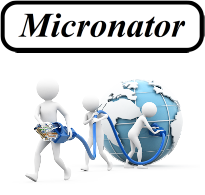Vous avez toujours rêvé de posséder votre propre serveur:
site(s) Web, messagerie(s), blog(s), eCommerce, etc…
Le projet ISPconfig-201 vous en donne l’opportunité.
Diaporama descriptif du Projet ISPconfig-201.
 Abonnez-vous à notre infolettre soyez parmi les premiers à connaître
Abonnez-vous à notre infolettre soyez parmi les premiers à connaître
les futures disponibilités de ce cours.
Toutes les étapes sont décrites d’une manière simple et détaillée. Même un apprenti informaticien peut réaliser la mise en place d’un serveur complet en suivant les Cahiers du cours ISPconfig-201.
Tous les logiciels nécessaires sont du domaine public ou LIBRE sous licence GPL; ils ne coûtent pas un sous. Le seul achat nécessaire est l’obtention d’un nom de domaine au prix initial de $10-15 CAD et son renouvellement annuel.
But du projet ISPconfig-201
Le but final du projet ISPconfig est de créer son propre serveur ISPconfig qui peut héberger un service de messagerie électronique, un ou plusieurs sites Web ou blogs de même qu’un site de commerce en ligne si désiré.
• Modem ADSL/VDSL.
• Pare-feu UCG Ultra.
• Création d’un serveur Proxmox VE pour héberger le projet.
• Création d’une serveur virtuel Debian minimal.
• Installation d’ISPconfig.
• « Clonage » d’un site WordPress.
• Proxmox Backup Server.
Cahier 01 => Linux-101
Cahier 02 => Utilitaires-101
Cahier 03 => Pare-feu UCG Ultra
Cahier 04 => Proxmox Virtual Environment
Cahier 05 => Debian minimal
Cahier 06 => ISPconfig
Cahier 07 => « Clonage » d’un site WordPress
Cahier 08 => Proxmox Backup Server
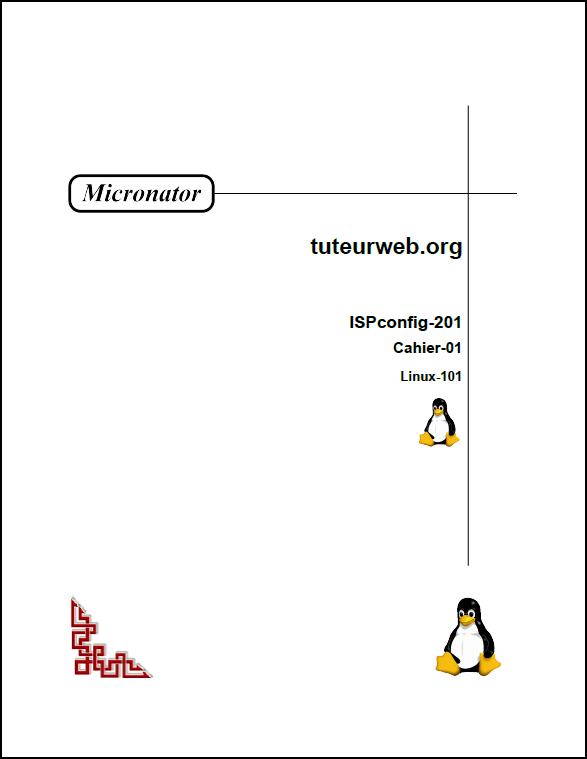 Linux-101 Linux-101 |
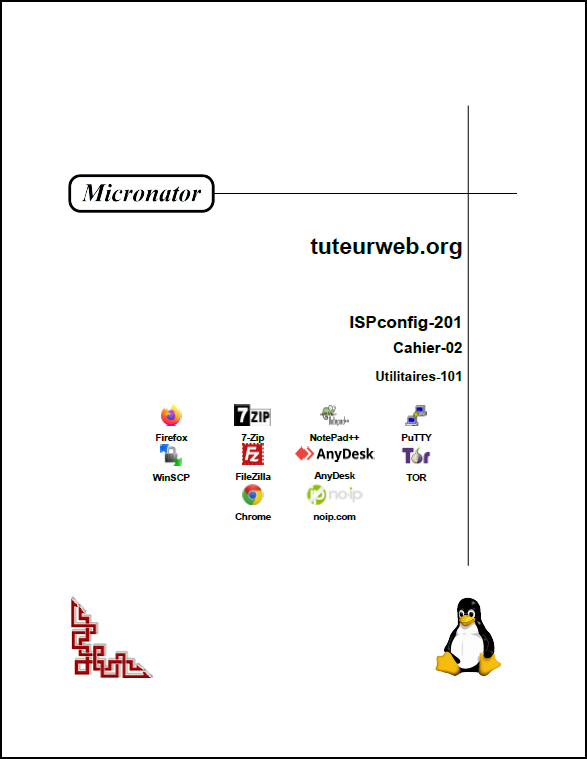 Utilitaires Utilitaires |
||||
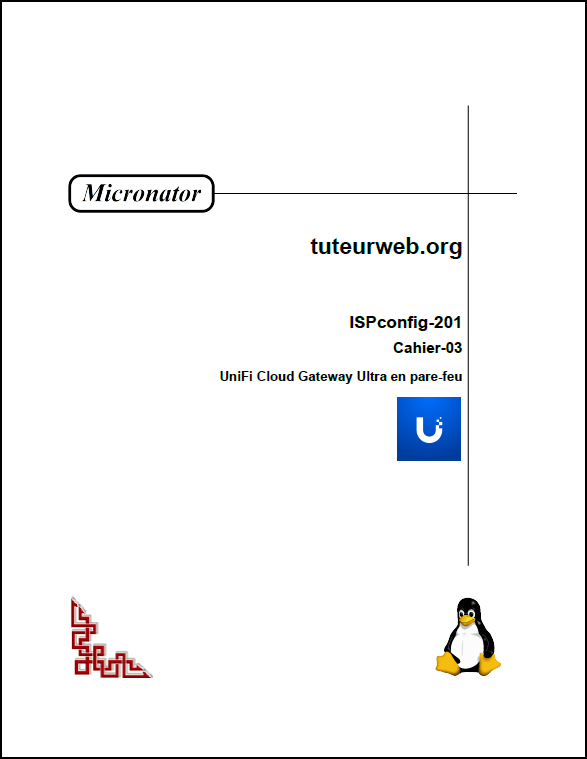 UCG UCG |
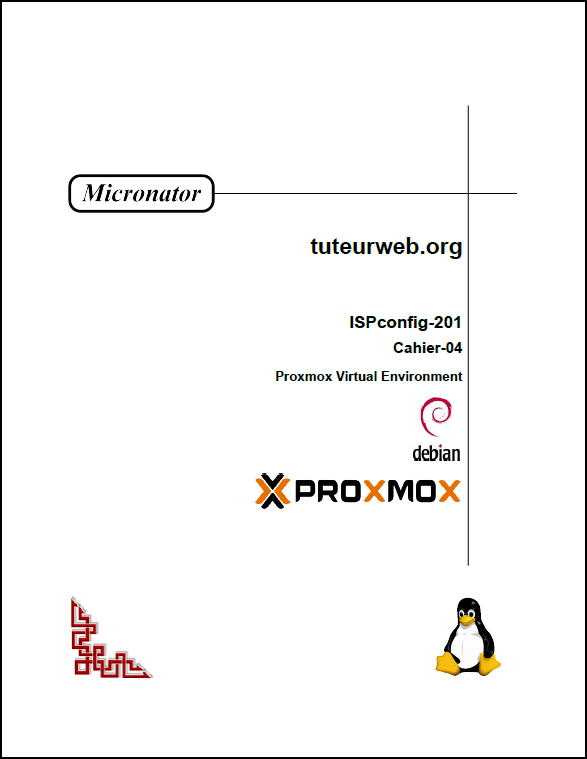 PVE PVE |
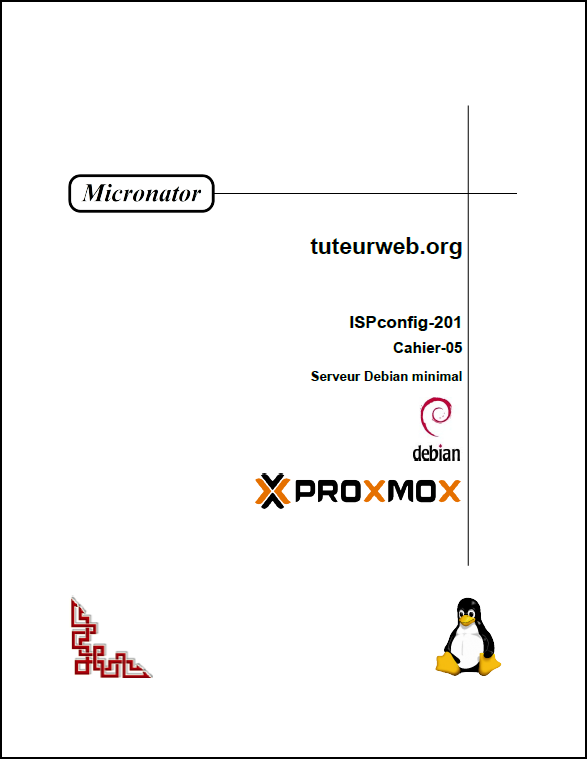 Debian Debian |
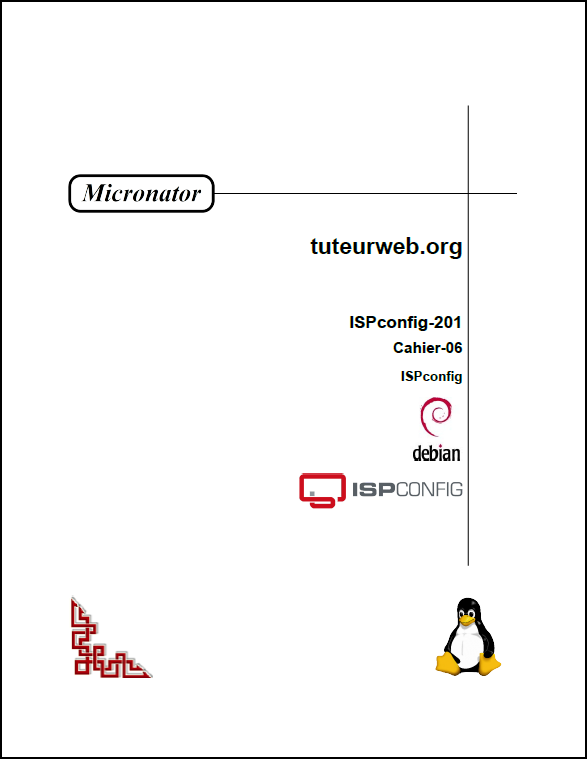 ISPconfig ISPconfig |
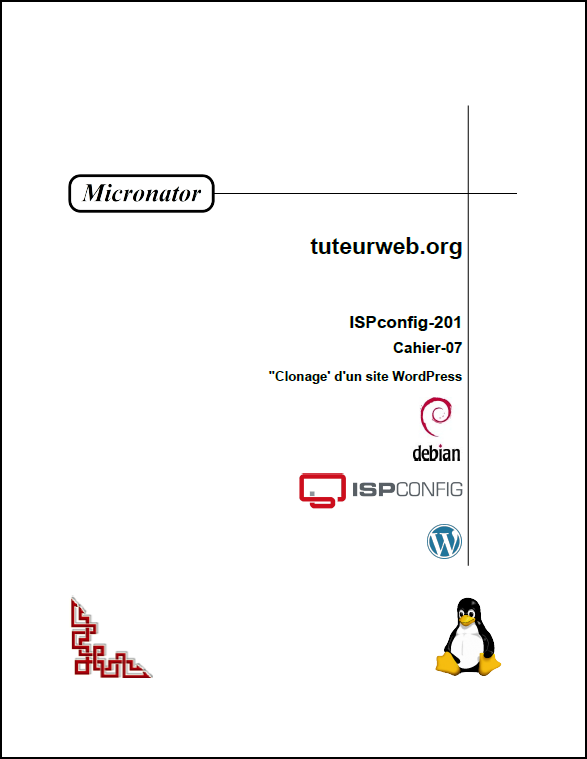 WordPress WordPress |
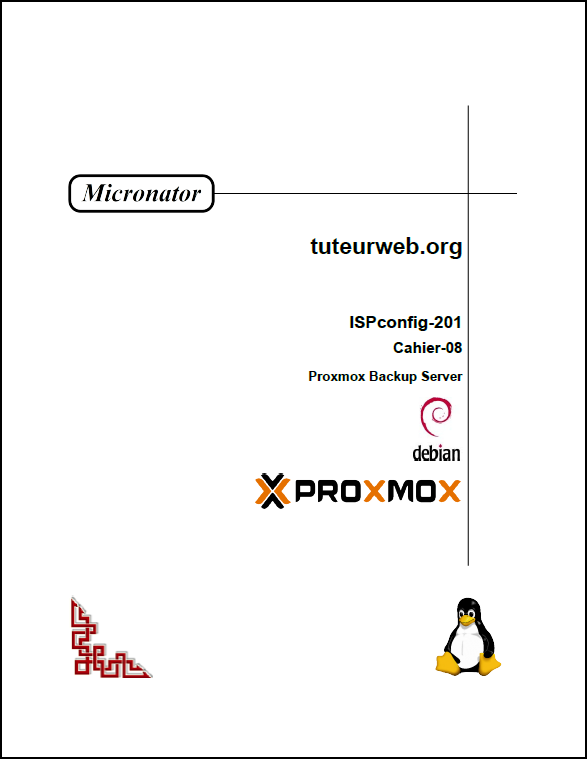 PBS PBS |
Après avoir suivi tous les cahiers ci-dessus,
votre système complet ressemblera à celui ci-dessous.
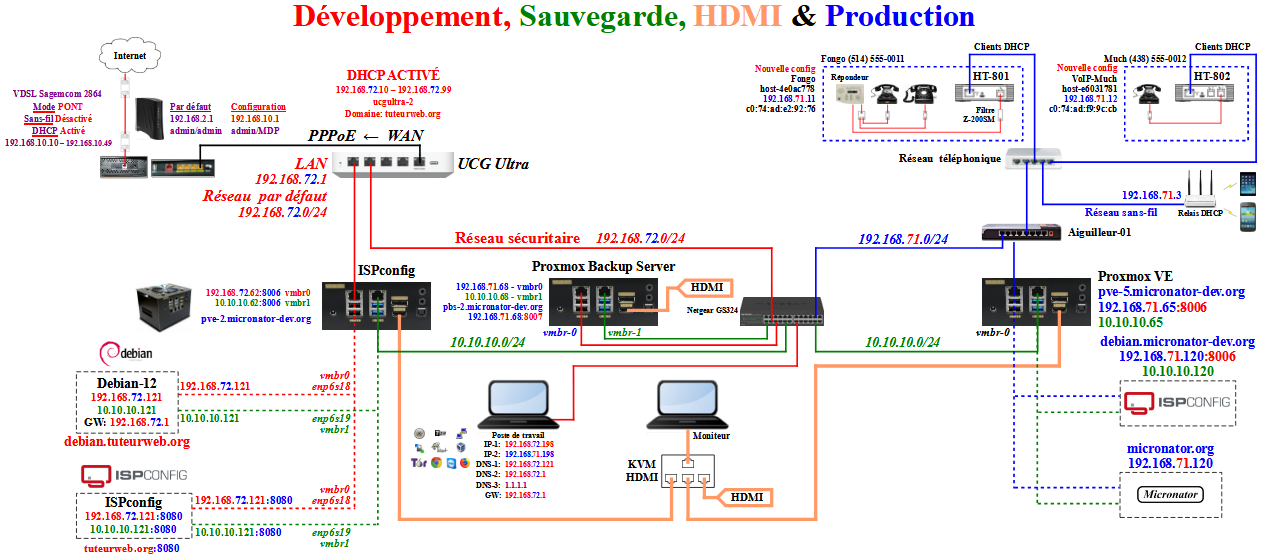
Vous pouvez nous contacter, sans frais, pour discuter de tout problème
informatique rencontré avec l’un des logiciels décrit dans nos documents.
Tous commentaires, suggestions et correctifs sont les bienvenus.
Encouragez l’Informatique LIBRE et la diffusion du savoir: